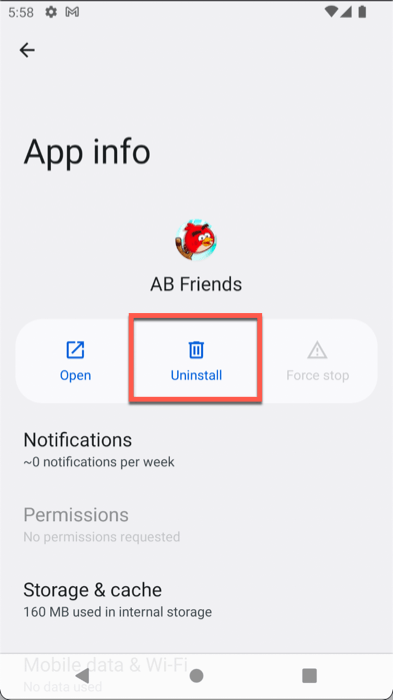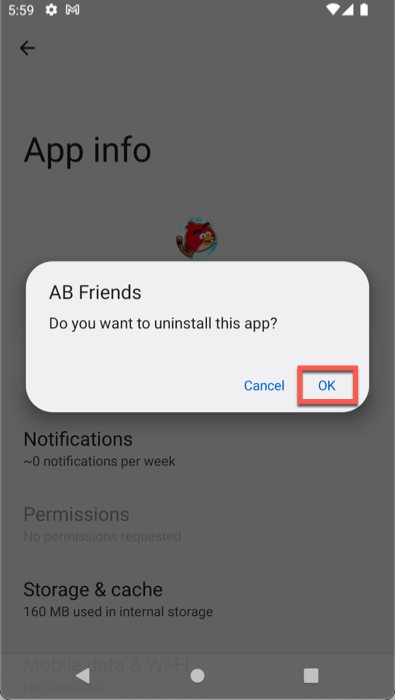Если мой знакомый пожилой человек постоянно теряет свой телефон, как я могу каждый раз его отслеживать?
асширенных функций. Особенно это неприятно для пожилых людей. Однако вы можете помочь им, облегчив использование их телефонов. Все, что для этого требуется, — это несколько настроек специальных возможностей Android, подобных тем, которые мы обсуждаем ниже.1. Увеличьте размер шрифта и значков
Одна из наиболее частых жалоб, которые вы, вероятно, услышите от пожилых членов семьи по поводу использования смартфона, — это трудности с чтением. К счастью, чтобы сделать текст более читаемым, вы можете увеличить размер текста и дисплея на их у
Contents
- 1 1. Увеличьте размер шрифта и значков
- 2 2. Увеличьте контрастность экрана
- 3 3. Используйте более простой лаунчер
- 4 4. Изменение размера клавиатуры
- 5 5. Включить специальные возможности Android
- 6 6. Настройте Google Assistant для голосового управления
- 7 7. Удалите мешающие приложения
- 8 Часто задаваемые вопросы
1. Увеличьте размер шрифта и значков
еню настроек дисплея в приложении «Настройки».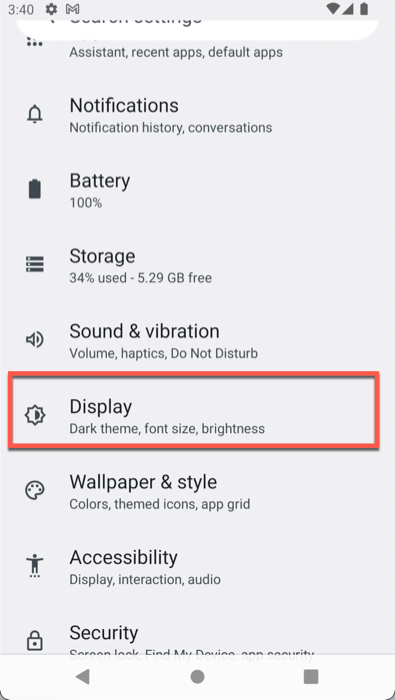
- Нажмите «Размер шрифта».
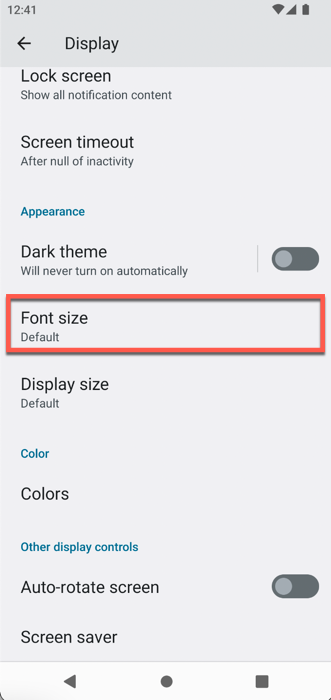
- Теперь отрегулируйте размер шрифта с помощью предоставленного ползунка, пока текст предварительного просмотра не станет большим и легко читаемым.
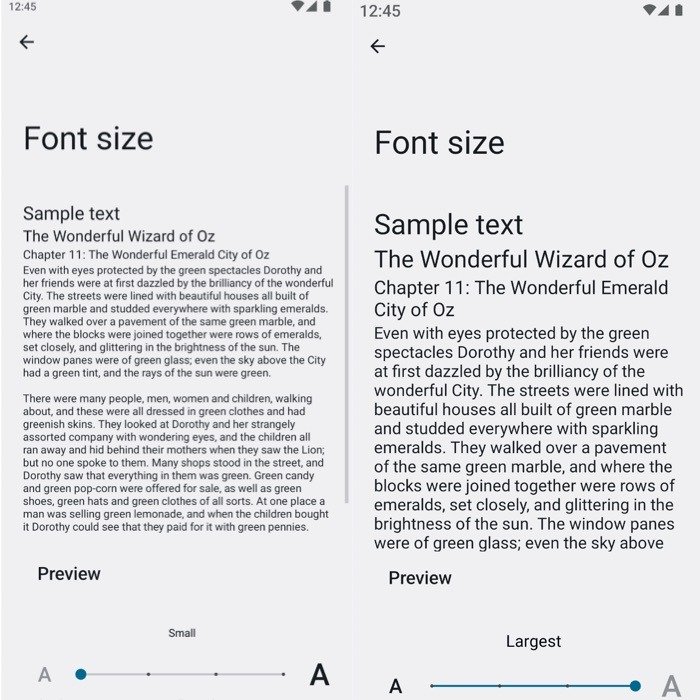
- Вернитесь в меню настроек дисплея и выберите «Размер дисплея».
- Перетащите ползунок вправо, чтобы увеличить размер экрана телефона. При этом все элементы на экране пропорционально масштабируются.
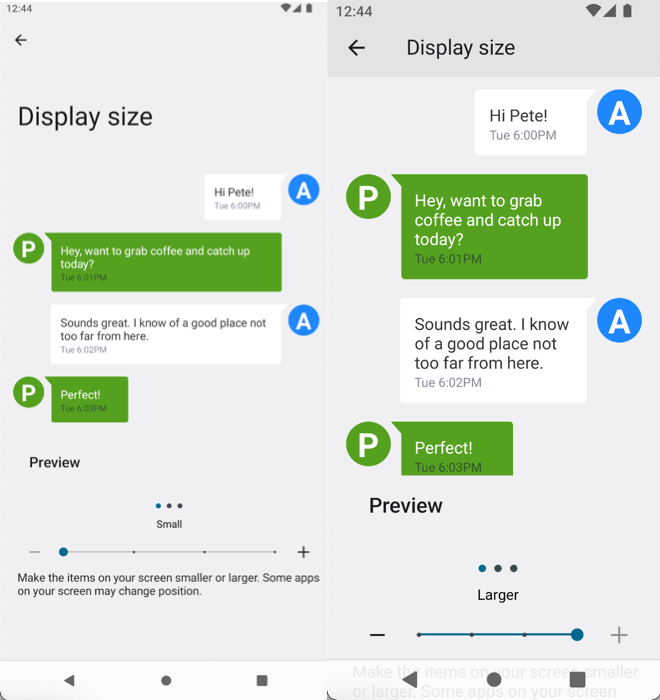
2. Увеличьте контрастность экрана
Мы также рекомендуем увеличить контрастность, яркость или насыщенность устройства. Это не только сделает текст еще более читабельным, но и улучшенная цветовая градация устройства может помочь людям с плохим зрением более четко читать экран. Соответствующие настройки могут быть доступны не на всех устройствах, поэтому, если вы не найдете их на своем, можете пропустить эту настройку.
- Откройте приложение «Настройки» и нажмите «Дисплей».
- Перейдите к настройкам «Режима экрана» в настройках дисплея. Используйте ползунок «Баланс белого» (или аналогичный), чтобы настроить цвета и придать экрану немного тепла.
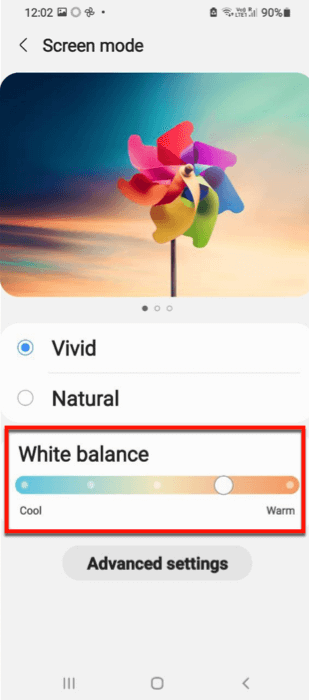
- Кроме того, включите «Комфорт для глаз», если на вашем устройстве есть такая опция. Это помогает предотвратить нагрузку на глаза за счет уменьшения вредного синего света, излучаемого смартфоном. Эту опцию можно найти в разделе «Дисплей» как «Защита для глаз».
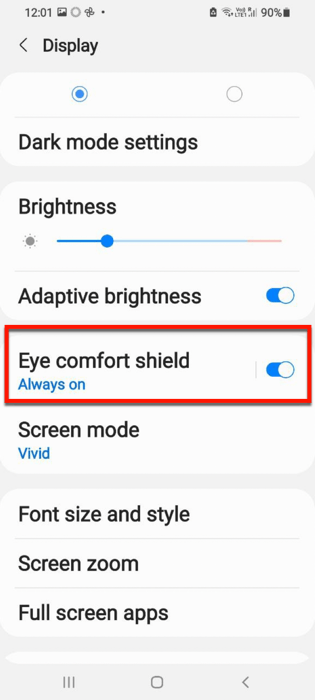
3. Используйте более простой лаунчер
Один из лучших способов сделать интерфейс более доступным — установить простой в использовании сторонний лаунчер. Вот
2. Увеличьте контрастность экрана
Апекс-лаунчерЧтобы установить стороннюю программу запуска:
- Перейдите в Google Play Store и найдите программу запуска, которую хотите установить.
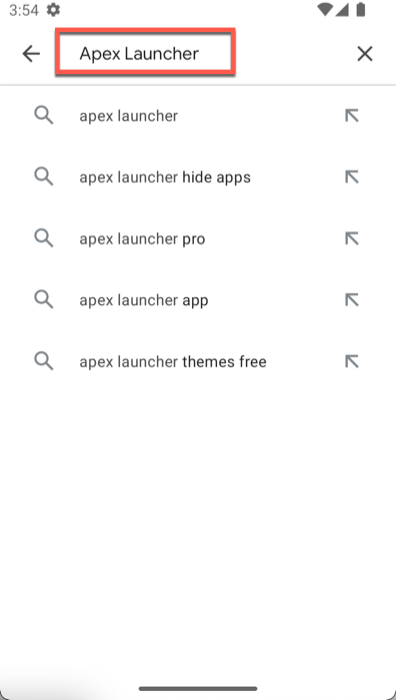
- Нажмите «Установить».
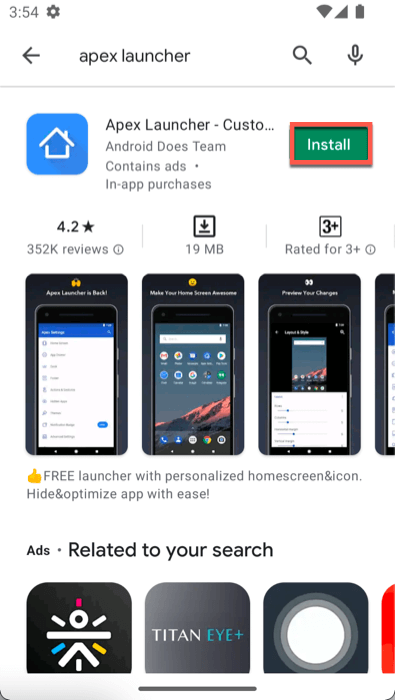
- Откройте панель запуска.
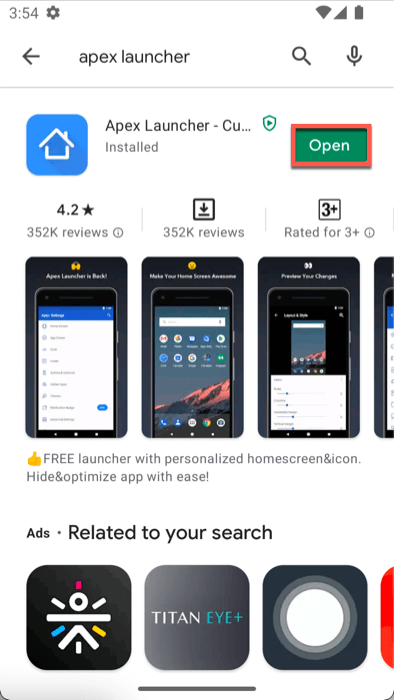
- Следуйте инструкциям на экране, чтобы настроить средство запуска.
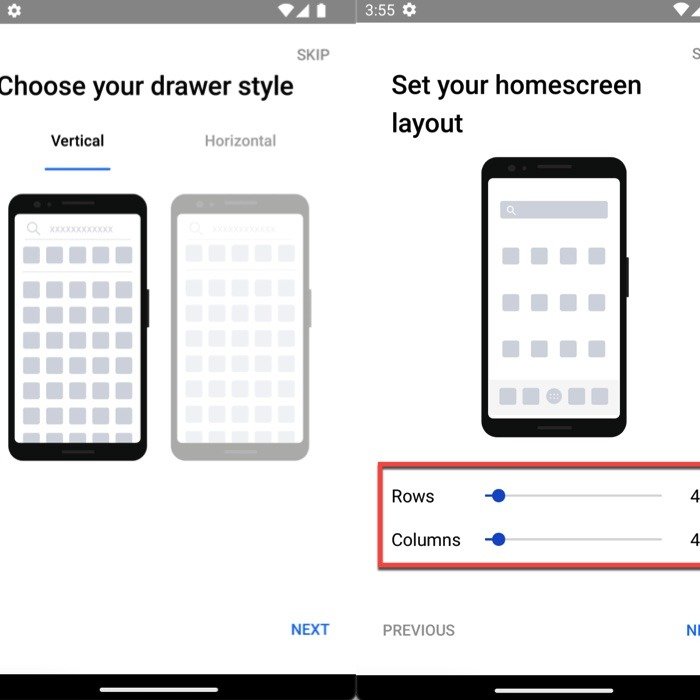
- Завершив работу, нажмите кнопку «Главная» на телефоне. Затем вам будет предложено выбрать программу запуска по умолчанию. Выберите недавно установленную программу запуска и установите ее по умолчанию.
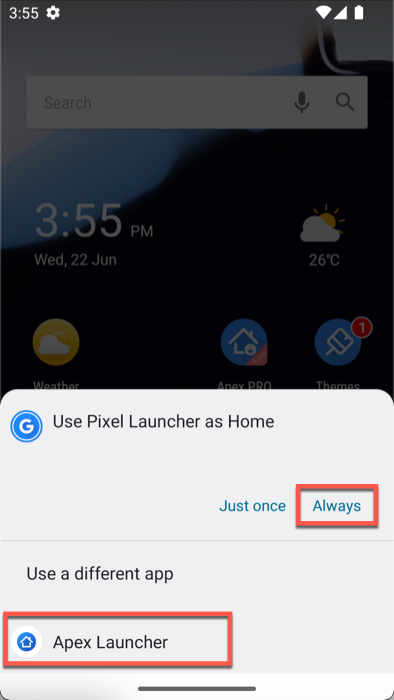
4. Изменение размера клавиатуры
С возрастом часто возникают проблемы
3. Используйте более простой лаунчер
итать маленькие буквы на клавиатуре телефона. Обычно размер клавиатуры по умолчанию составляет менее одной трети экрана, но мы рекомендуем изменить его в меню «Настройки».- Перейдите в «Настройки ->Система ->Язык и ввод ->Экранная клавиатура».
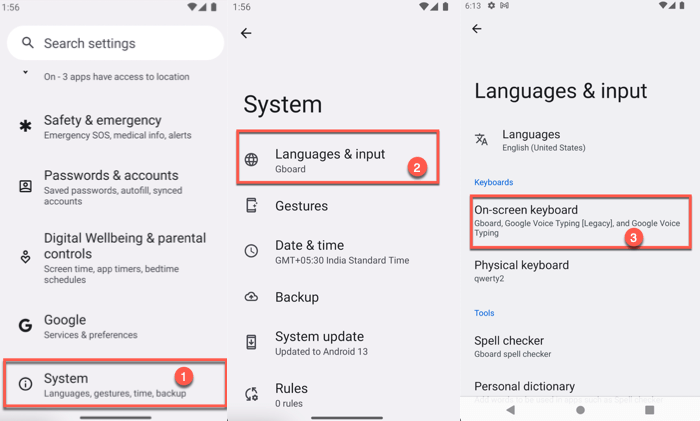
<старый старт="2">
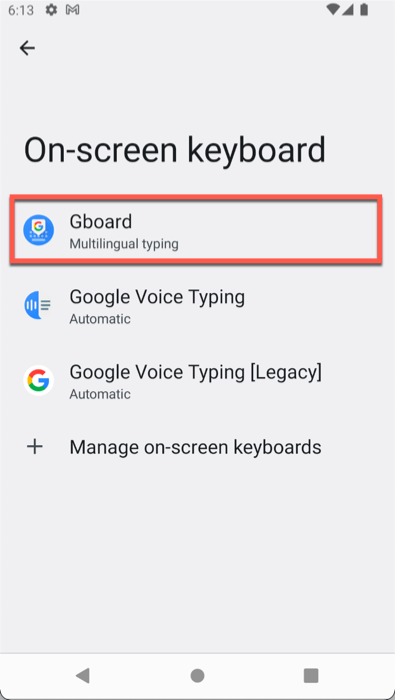
- Нажмите «Настройки».
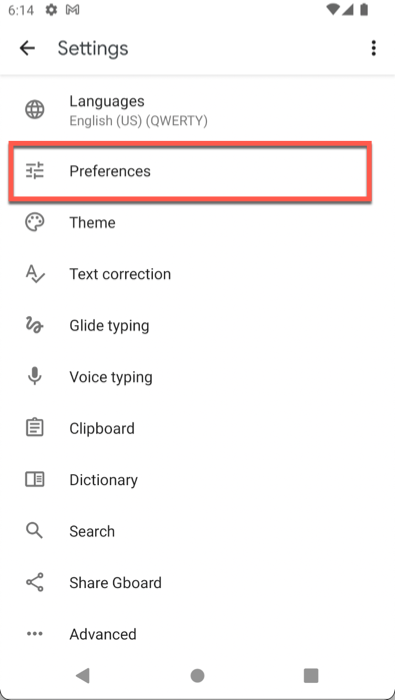
- Откройте настройки высоты клавиатуры.
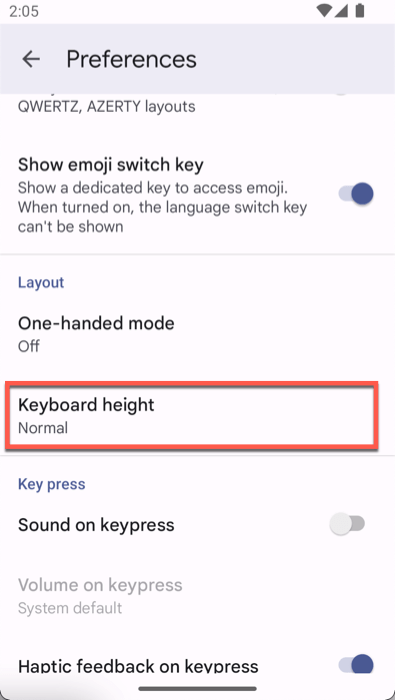
- В появившемся всплывающем окне выберите клавиатуру большего размера. На некоторых устройствах вам будет предложено выбрать размер из заданного списка параметров, а на некоторых других устройствах вы сможете свободно регулировать размер.
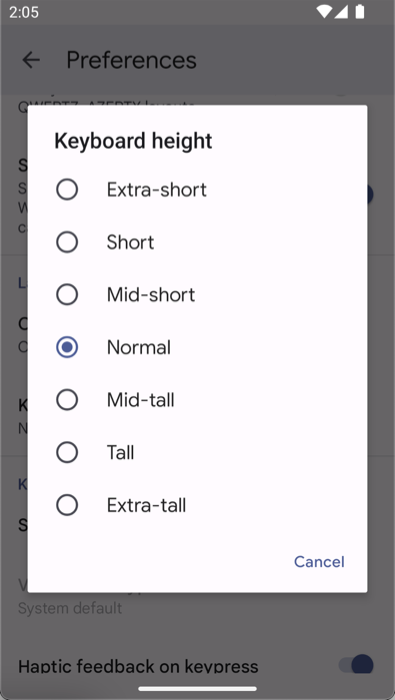
Ваша клавиатура теперь должна быть больше, чем была.
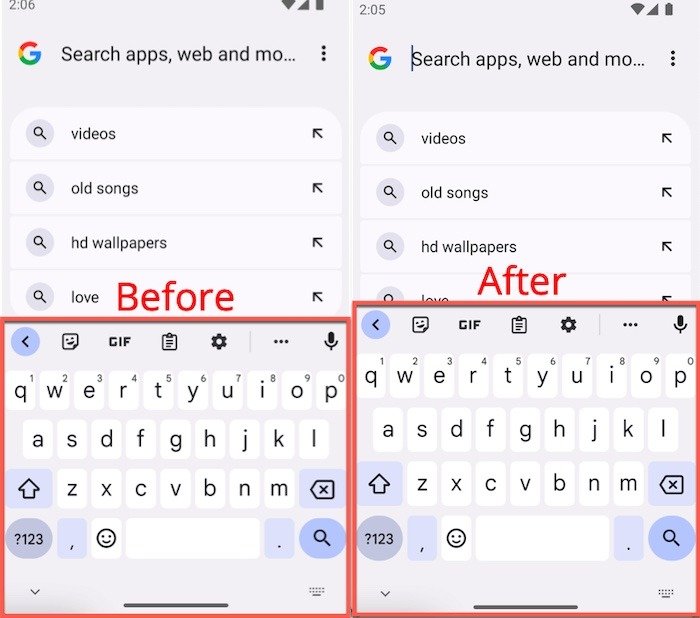
5. Включить специальные возможности Android
Устройства Android достаточно гибки в плане настройки. Они содержат множество опций в настройках специальных возможностей. Вам не нужно включать все доступные функции. Не стесняйтесь выбирать только те, которые, по вашему мнению, помогут пожилому человеку, для которого вы настраиваете телефон. Вот некоторые из них, которые мы рекомендуем.
Обратный разговор
Talkback предназначен для людей с нарушениями зрения. По сути, он считывает весь текст на экране и подсказывает пользователю, на что он нажимает, и даже считывает все параметры, которые он получает, если открывает меню. Чтобы включить TalkBack:
- Перейдите в «Настройки ->Специальные возможности ->TalkBack».
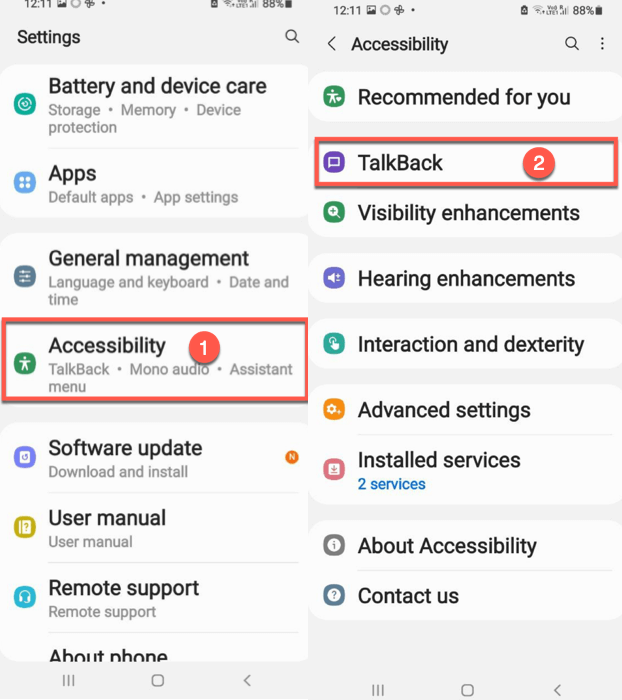
- Используйте переключатель, чтобы включить эту функцию.
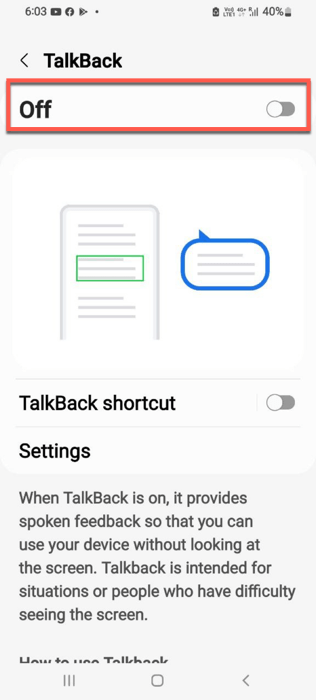
- Предос
4. Изменение размера клавиатуры
ции TalkBack.
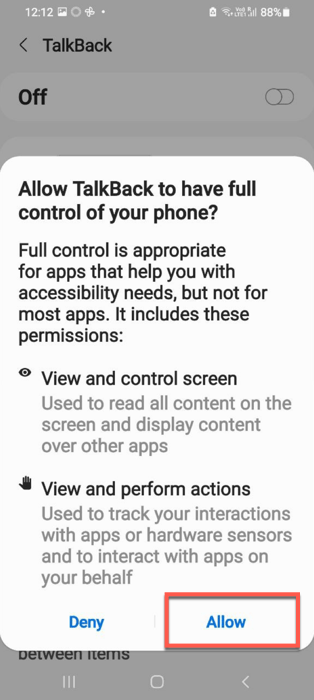
Режим доступности цвета
Люди, частично слепые или имеющие проблемы с восприятием цветов, могут переключить телефон в режим доступности цвета. Когда вы включаете эту функцию, Android заменяет цвета дисплея устройства высококонтрастными цветами, что облегчает чтение информации на экране. Этот режим также помогает легко читать текст с экрана в условиях плохого освещения.
- Перейдите в «Настройки ->Доступность ->Текст и отображение».
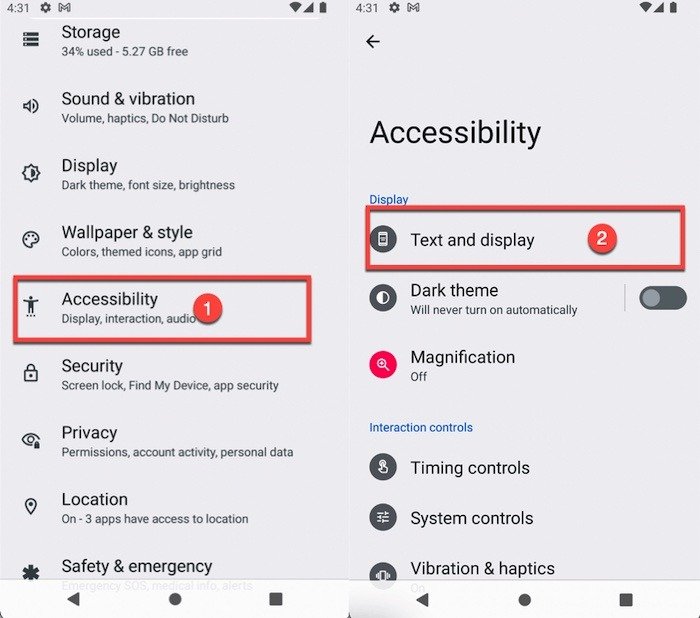
- Включите «Высококонтрастный текст».
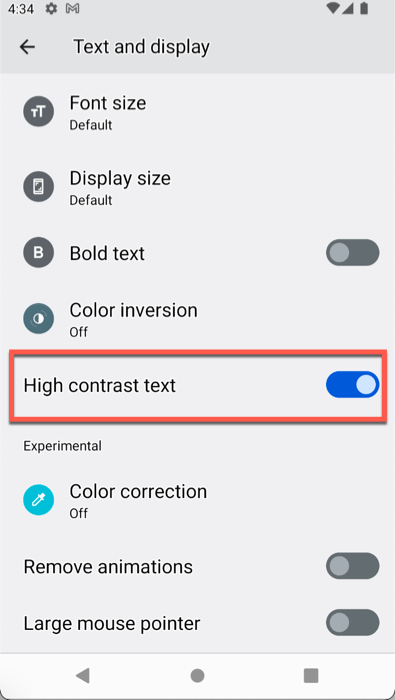
Теперь весь текст на вашем экране будет иметь контур цвета, контрастирующего с цветом текста.
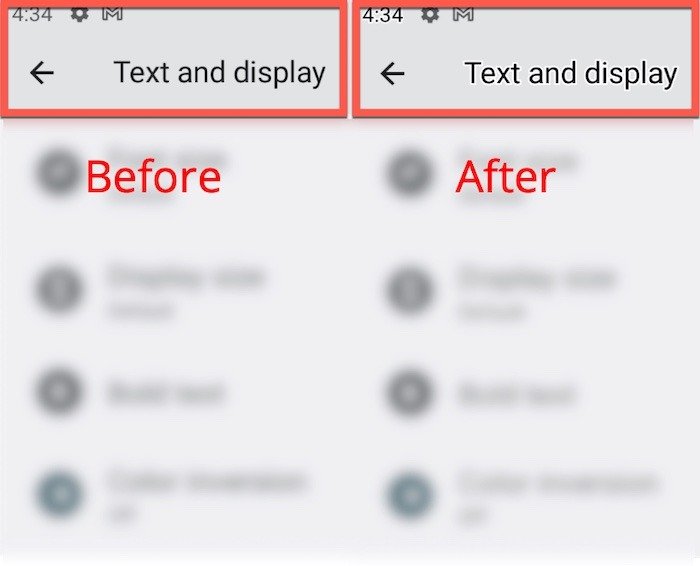
Увеличение
Если у вас телефон с маленьким экраном, включите функцию увеличения, чтобы увеличить масштаб активного экрана.
- Перейдите в «Настройки ->Специальные возможности ->Увеличение».
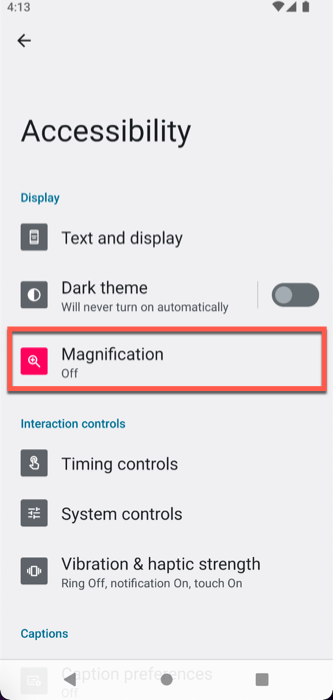
- Включите «Ярлык увеличения».
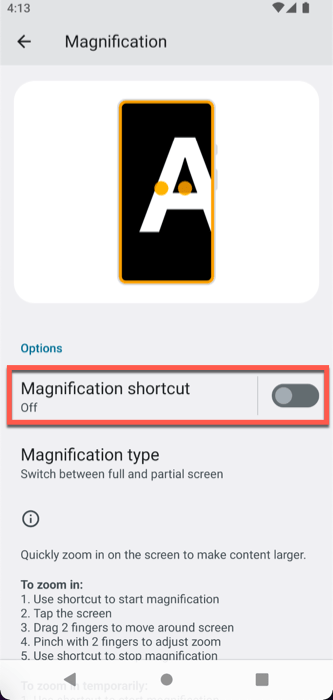
- Теперь на экране вы должны увидеть значок увеличительного стекла. Нажмите на нее, чтобы открыть лупу.
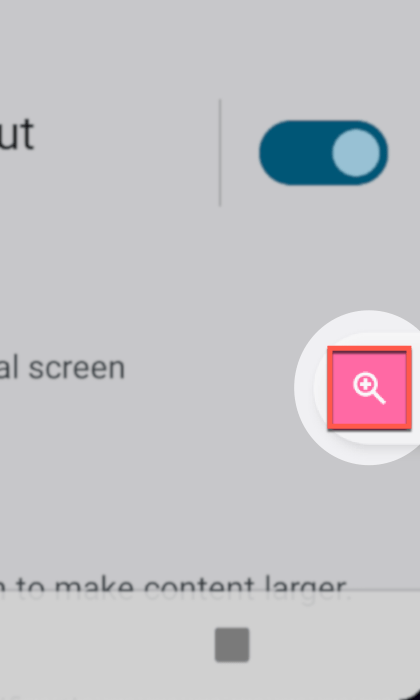
- На экране появится окно, увеличивающее все, на что оно наложено. Это поле можно легко перетаскивать и перемещать, чтобы выделить различные части экрана.
- Когда увеличительное стекло активно, вы увидите кнопку переключения, позво
5. Включить специальные возможности Android
ое масштабирование. Нажмите на него.
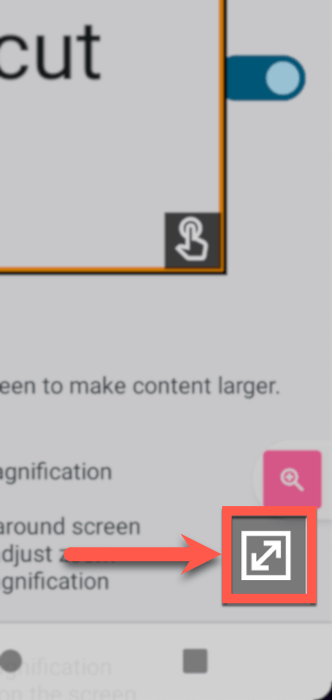
- Для увеличения или уменьшения масштаба любой части экрана используйте жест двумя пальцами.
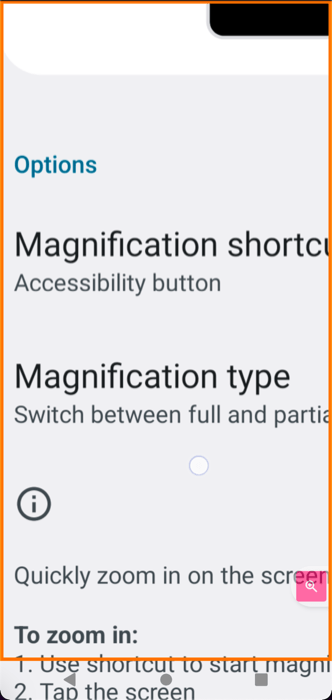
6. Настройте Google Assistant для голосового управления
Сложно ли пожилому человеку использовать различные приложения и меню, не
Обратный разговор
ыше настройки? Настройте для них голосового помощника — он сможет выполнять большинство, если не все, базовые задачи, выполняя простые голосовые команды.- Перейдите в «Настройки ->Google».
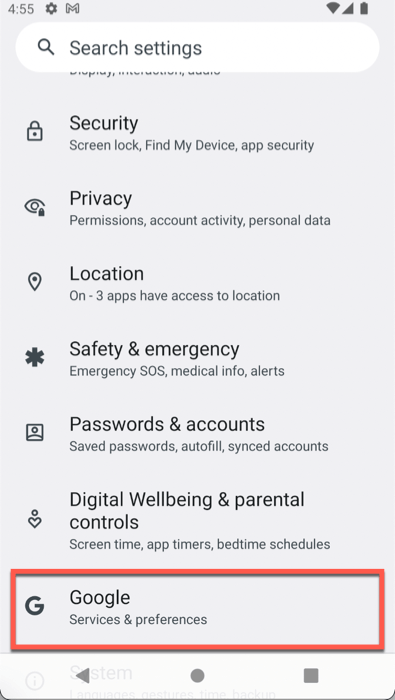
- Перейдите в «Настройки приложений Google ->Поиск, Ассистент и голос ->Google Ассистент».
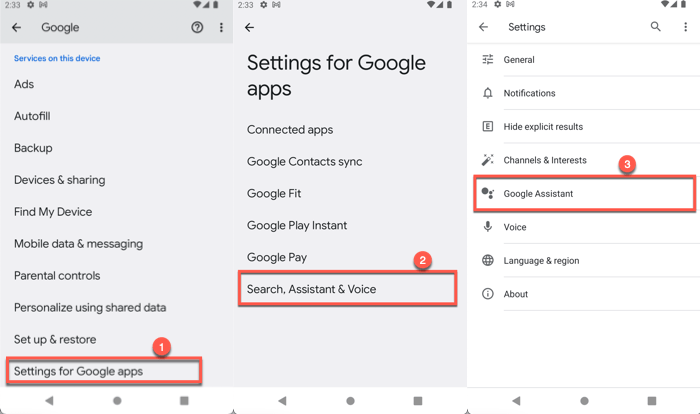
- В этом меню выберите «Окей, Google и Voice Match».
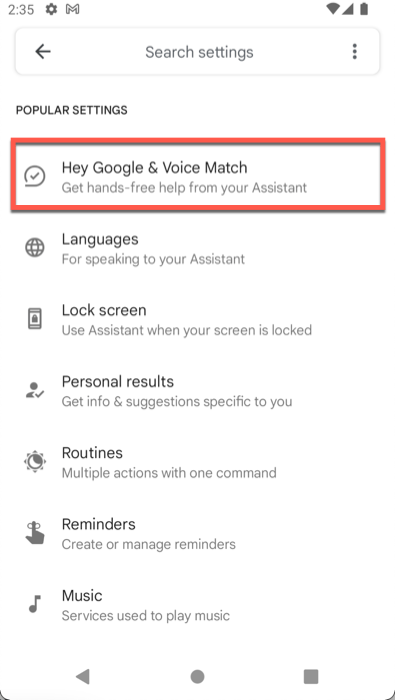
- Включите функцию «Окей, Google».
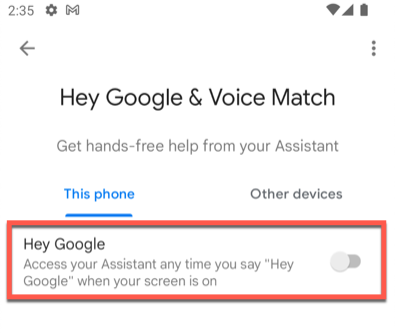
- Примите условия, которые появятся на следующем экране.
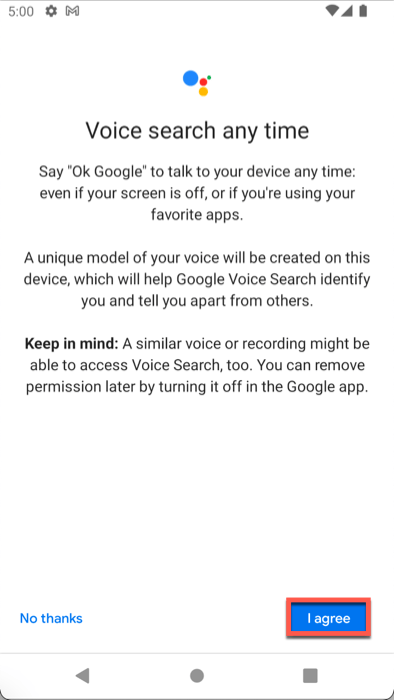
- Предоставьте Google Ассистенту необходимые разрешения для дост
Режим доступности цвета
>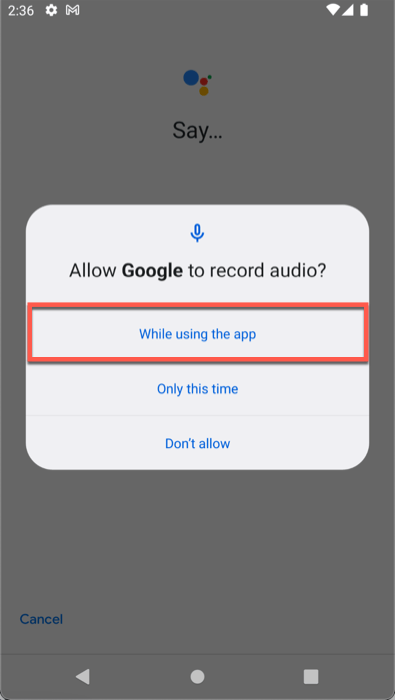
- На следующем экране попросите старшего произнести вслух фразу «Окей, Google», чтобы научить телефон распознавать его голос.
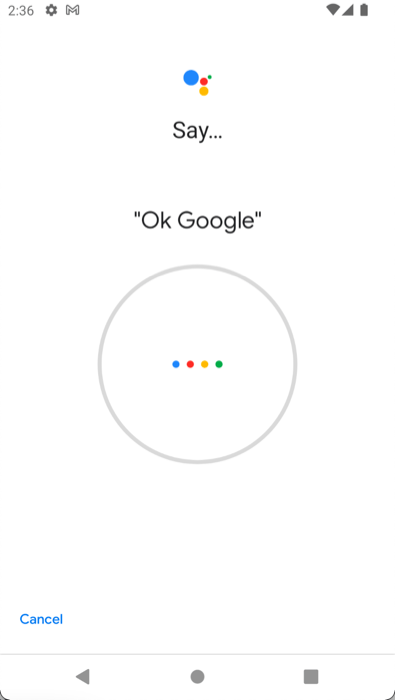
После завершения настройки они могут просто сказать «ОК, Google», а затем команду, которую они хотят выполнить. Они могут свободно использовать команды на естественном языке. Если включен голосовой помощник, они могут звонить людям, искать в Интернете, спрашивать прогноз погоды, открывать приложения, воспроизводить музыку и т. д. без необходимости выполнять эти задачи вручную.
7. Удалите мешающие приложения
Устройство Android, скорее всего, будет оснащено множеством ненужных приложений, таких как приложения для социальных сетей и игры. Если пожилой человек, для которого вы настраиваете телефон, скорее всего, сочтет эти нежелательные приложения камнем преткновения, лучше всего удалить их вообще и использовать более доступное устройство. (Разумеется, установка простого лаунчера тоже поможет.)
- Перейдите в «Настройки ->Приложения».
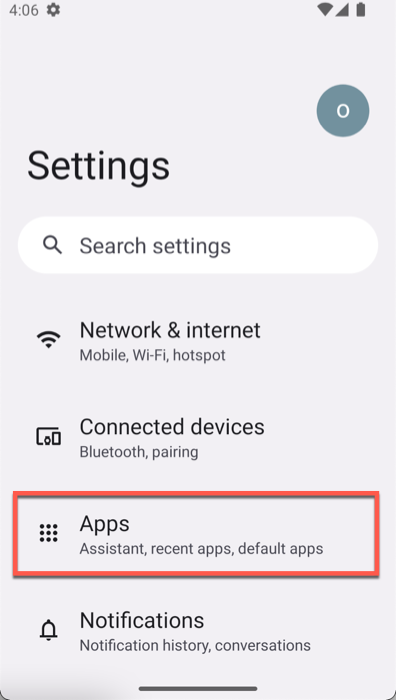
- На экране списка приложений нажмите на приложение, которое считаете ненужным. <